
Các phím tắt rất cần thiết trên bất kỳ thiết bị nào có bàn phím phần cứng, cho dù bạn đang sử dụng Windows PC , Hệ thống Linux , Mac hoặc thậm chí là Chromebook. Chrome OS và các hệ điều hành khác chia sẻ khá nhiều phím tắt, nhưng nhiều phím tắt chỉ dành riêng cho Chrome OS.
Đảm bảo sử dụng các phím chức năng ở đầu bàn phím của bạn. Các phím này thay thế các phím F1-F12 bằng các nút điều khiển phần cứng và hành động hữu ích của trình duyệt. Bạn thậm chí có thể nhấn một phím để xem tất cả các cửa sổ đang mở cùng một lúc.
Các phím tắt dành riêng cho Chromebook
Ctrl + Shift + L - Khóa màn hình Chromebook của bạn.
Ctrl + Shift + Q - Đăng xuất khỏi Chromebook của bạn. Nhấn tổ hợp phím hai lần để thoát.

Alt + E - Mở menu của trình duyệt Chrome. Điều này chỉ hoạt động nếu cửa sổ trình duyệt Chrome đang mở và có tiêu điểm.
Alt + 1-8 - Khởi chạy các ứng dụng nằm trên “giá” hoặc thanh tác vụ của Chrome OS. Ví dụ: Alt + 1 sẽ khởi chạy phím tắt ứng dụng đầu tiên từ bên trái.
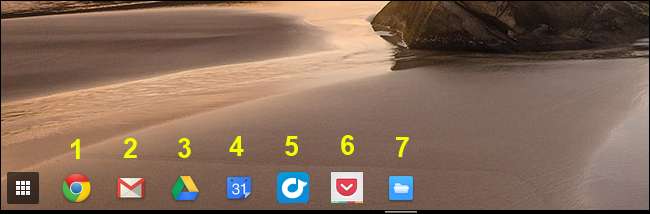
Alt + [ - Gắn cửa sổ vào bên trái màn hình của bạn.
Alt +] - Gắn cửa sổ vào bên phải màn hình của bạn.
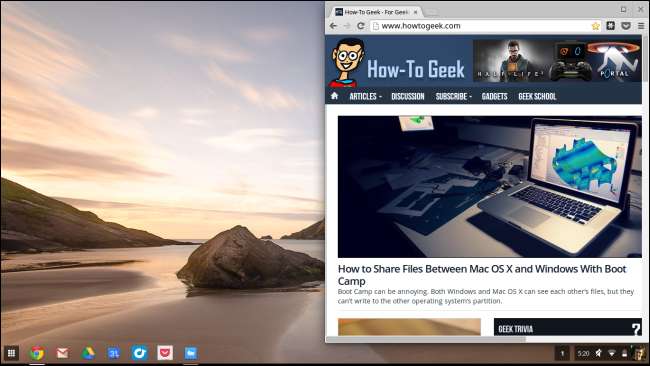
Ctrl + Switcher / F5 - Chụp ảnh màn hình và lưu nó vào thư mục Tải xuống của bạn Phím Switcher nằm ở vị trí của phím F5 trên bàn phím tiêu chuẩn.
Ctrl + Shift + Switcher / F5 - Chụp ảnh một phần màn hình. Sử dụng con trỏ để chọn phần màn hình bạn muốn lưu.
Alt + Tìm kiếm - Chuyển đổi Caps Lock. Phím Tìm kiếm có một kính lúp trên đó và thay cho phím Caps Lock trên các bàn phím thông thường.
Shift + Esc - Khởi chạy Trình quản lý tác vụ.
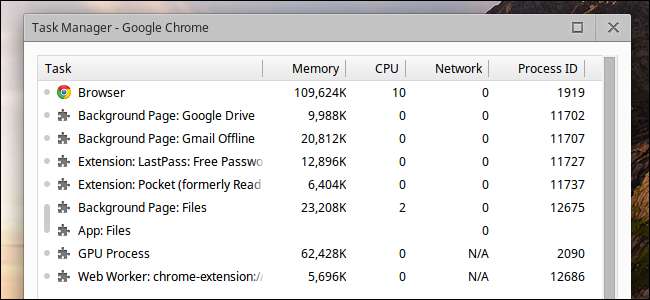
Thiết lập hiển thị
Ctrl + Shift và + - Tăng tỷ lệ màn hình, làm cho các mục hiển thị lớn hơn trên màn hình của bạn.
Ctrl + Shift và - - Giảm tỷ lệ màn hình, làm cho các mục hiển thị nhỏ hơn trên màn hình của bạn.
Ctrl + Shift và) - Đặt lại tỷ lệ màn hình về cài đặt mặc định.
Ctrl + Shift + Làm mới / F3 - Xoay màn hình của bạn 90 độ. Phím Làm mới nằm ở vị trí của phím F3 trên các bàn phím điển hình.
Ctrl + Chế độ nhập vai / F4 - Định cấu hình cài đặt hiển thị khi màn hình ngoài được kết nối. Phím Chế độ chìm nằm ở vị trí phím F4 trên các bàn phím điển hình.
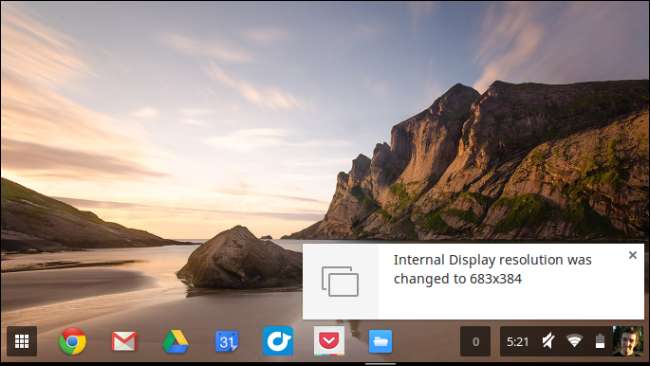
Trình duyệt Web & Phím tắt Chỉnh sửa Văn bản
Chromebook hỗ trợ tất cả các phím tắt của trình duyệt web tiêu chuẩn mà bạn có thể sử dụng trong Chrome hoặc các trình duyệt khác trên hệ điều hành khác. Ví dụ, Ctrl + 1 kích hoạt tab đầu tiên trong cửa sổ hiện tại, trong khi Ctrl + 2 kích hoạt tab thứ hai. Ctrl + T sẽ mở một tab mới, trong khi Ctrl + W sẽ đóng tab hiện tại. Ctrl + L sẽ tập trung thanh vị trí để bạn có thể bắt đầu nhập ngay tìm kiếm hoặc địa chỉ trang web mới. Đọc hướng dẫn chuyên sâu của chúng tôi về các phím tắt trên trình duyệt web được chia sẻ để biết thêm nhiều phím tắt.
Chrome OS cũng hỗ trợ các phím tắt soạn thảo văn bản tiêu chuẩn mà các hệ điều hành khác hỗ trợ. Ví dụ, bạn có thể nhấn Ctrl + Backspace để xóa từ trước đó, hãy sử dụng Ctrl + Z để hoàn tác và sử dụng tiêu chuẩn Ctrl + X , Ctrl + C và Ctrl+ V phím tắt để Cắt, Sao chép và Dán. Tham khảo ý kiến của chúng tôi hướng dẫn chuyên sâu về các phím tắt chỉnh sửa văn bản để biết thêm các phím tắt.
LIÊN QUAN: 47 Phím tắt hoạt động trên tất cả các trình duyệt web
Phím tắt cuối cùng
LIÊN QUAN: Bảy thủ thuật hữu ích trên Chromebook mà bạn nên biết
nhấn Ctrl + Alt +? (hoặc là Ctrl + Alt + / ) để mở bảng gian lận phím tắt bất kỳ lúc nào. Bảng gian lận này cho phép bạn xem tất cả các phím tắt trên Chromebook của mình. Cho dù bạn đang tìm kiếm một phím tắt mà bạn quên, bạn muốn thành thạo tất cả các phím tắt hay bạn chỉ tò mò, lớp phủ này sẽ giúp bạn sử dụng thành thạo các phím tắt đó.
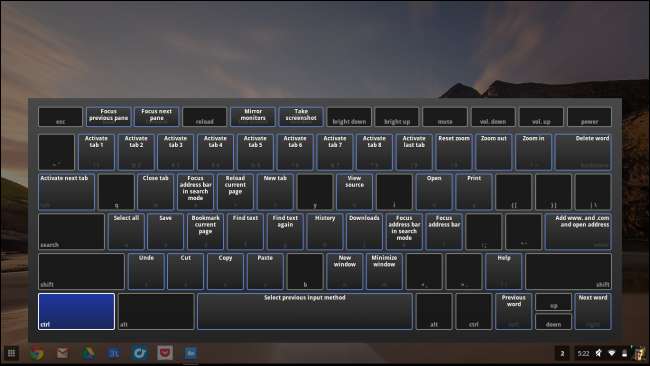
Hệ điều hành Chrome không cho phép bạn tạo phím tắt tùy chỉnh cho hầu hết các hành động này. Bạn vẫn có thể tạo phím tắt tùy chỉnh cho các tiện ích mở rộng hoặc sử dụng tiện ích mở rộng để tạo phím tắt tùy chỉnh cho các thao tác trên trình duyệt.
Tín dụng hình ảnh: Carol Rucker trên Flickr







